Amazon Fire TV 장치 Fire OS 홈 화면을 로드하기 전에 TV 화면에 'Fire TV' 또는 'Amazon' 로고를 3~5초 동안 표시합니다. 전원 공급 장치 문제, 과열 및 하드웨어 손상으로 인해 Fire TV Stick이 Amazon 로고에 걸릴 수 있습니다.
Fire TV Stick이 시작 화면에서 멈춥니다. 인 경우 이 튜토리얼의 문제 해결 방법을 통해 문제가 해결될 것입니다. 아래 솔루션은 모든 Amazon Fire TV Stick 모델 또는 세대에 적용됩니다.
1. 기다려라
때로는 일시적인 시스템 결함으로 인해 문제가 발생하는 경우가 있습니다. Amazon에서는 문제 해결 조치를 시도하기 전에 최소 25분 동안 기다릴 것을 권장합니다. Amazon Fire TV Stick에 전원을 공급하고 Fire TV Remote의 아무 키도 누르지 마세요.
과열로 인해 부팅 단계에서 검은 화면에서 멈추는 Fire TV Stick 가 발생할 수도 있습니다. Fire TV Stick과 TV, 모니터 및 기타 전자 기기 사이에 적당한 거리를 두십시오. Fire TV Stick이 열을 발생하는 장치에 너무 가까이 있으면 과열될 수 있습니다.
기기 포장에 포함된 HDMI 확장기를 사용하여 Fire TV Stick을 TV에 연결하는 것이 좋습니다. 확장기는 Fire TV Stick을 TV에서 약간 떨어진 곳에 유지하여 과열을 방지할 수 있습니다.

Fire TV Stick이 뜨거우면 전원을 켜기 전 10~30분 동안 식혀주세요. 특히 장시간 사용한 후에는 더욱 그렇습니다. (물리적으로) 뜨겁거나 과열된 상태에서 기기를 다시 시작하면 Amazon 로고 문제가 발생할 수 있습니다.
2. Fire TV 스틱의 전원을 껐다 켜세요

Amazon 로고가 25분 이상 계속 표시되면 Amazon Fire TV Stick을 재부팅하세요. 기기의 전원을 껐다 켜면 운영 체제가 새로 고쳐지고 문제 없이 부팅될 수 있습니다.
Fire TV Stick의 전원 어댑터를 전원 콘센트에서 3초 동안 뽑았다가 다시 연결하세요. 문제가 지속되면 Firestick 기기에 충분한 전력이 공급되지 않는 것일 수 있습니다. 전원 액세서리에 결함이 있거나 표준 이하일 수 있습니다.
호환 액세서리를 사용하여 Amazon Fire TV Stick에 전원을 공급하고 있는지 확인하려면 다음 섹션을 참조하세요.
3. 정품 전원 액세서리 사용

Fire TV 장치 은 전원 어댑터에서 충분한 전원 공급을 받지 못하면 Amazon 로고에서 정지될 수 있습니다. USB 케이블을 전원 어댑터에 삽입하고 어댑터를 벽면 콘센트나 전원 스트립에 연결합니다. TV의 USB 포트에서 스트리밍 스틱에 전원을 공급하지 마세요..
또한 Amazon에서는 Fire TV Stick과 함께 기본 제공되는 전원 액세서리(케이블 및 어댑터)를 사용할 것을 권장합니다. 타사 액세서리의 정격 전력으로 인해 Amazon 로고를 지나 Fire TV Stick을 부팅하지 못할 수도 있습니다. 표준에 미치지 못하는 전원 어댑터와 케이블을 사용하면 스트리밍 장치가 손상될 수도 있습니다.
타사 전원 액세서리를 사용해야 하는 경우 Fire TV Stick 기기와 함께 제공되는 원래 전원 어댑터와 유사한 전력 및 전압 정격(5V/1A)을 가지고 있는지 확인하세요.
Amazon의 오리지널 액세서리를 사용하여 Fire TV Stick에 전원을 공급하세요. 포함된 전원 액세서리가 손상된 경우 Amazon 웹사이트에서 교체용 USB 전원 코드와 어댑터를 찾을 수 있습니다.
4. 다른 HDMI 포트를 사용해 보세요

Fire TV Stick을 결함이 있는 HDMI 포트에 연결하면 Amazon 로고에서 작동이 멈출 수도 있습니다. 또한 TV에서 Fire TV Stick을 감지하거나 인식하지 못할 수도 있습니다. TV 또는 모니터에 HDMI 포트가 여러 개 있는 경우 Fire TV Stick 장치를 다른 HDMI 포트로 이동하세요.
다른 HDMI 포트로 옮기기 전에 Fire TV Stick을 끄세요(전원 케이블을 뽑으세요). 스트리밍 스틱을 전원에 다시 연결하고 Amazon 로고를 지나 부팅되는지 확인하세요.
문제가 지속되면 다른 장치(게임 콘솔, 스트리밍 장치 등)를 동일한 HDMI 포트에 연결하세요. 다른 장치가 HDMI 포트에서 올바르게 작동한다면 Fire TV Stick 또는 해당 전원 액세서리에 결함이 있을 가능성이 있습니다.
Fire TV Stick 및 기타 HDMI 장치가 TV에 연결되어 있을 때 계속 작동이 멈추는 경우 TV 제조업체에 문의하세요. 또는 TV가 모든 HDMI 기기로부터 안정적인 입력 신호를 수신하지 못하는 경우.
5. 방해가 되는 액세서리를 분리하세요

HDMI 분배기 및 허브는 HDMI 기기에서 TV로의 신호 전송을 방해할 수 있습니다. Fire TV Stick이 HDMI 허브나 분배기에 연결된 경우 TV에 직접 연결하세요.
6. TV가 HDCP를 지원하는지 확인하세요
HDCP(High Digital Content Protection)는 디지털 콘텐츠의 무단 복제나 복사를 방지하는 암호화 시스템입니다. 암호화 시스템은 기기(스마트 TV, 콘솔, 스트리밍 기기 등)와 HDMI 및 DVI 커넥터가 있는 케이블에 내장되어 있습니다.
많은 디지털(오디오 및 동영상)이 HDCP 표준으로 보호됩니다. 차세대 전자 기기 및 스트리밍 장치에도 HDCP 호환 HDMI 및 DVI 포트와 커넥터가 있습니다..
Amazon Fire Stick은 HDCP 호환 TV 또는 모니터에서만 작동하는 HDCP 호환 장치입니다. HDCP를 준수하지 않는 TV에 연결하면 기기가 Amazon 로고 화면에서 멈출 수 있습니다.

HDMI 기기 및 커넥터용 첫 번째 HDCP 버전(v1.1)은 2003년에 출시되었습니다. 같은 해 또는 그 이전에 TV가 출시된 경우 HDCP 표준을 지원하지 않을 수 있습니다. TV의 HDCP 준수 상태를 수동으로 확인하는 것이 좋습니다.
TV 포장, 사양 시트, 사용 설명서에서 HDCP 라벨을 확인하세요. TV 모델을 Google에서 검색하면 HDCP 지원 여부가 드러날 수도 있습니다. HDCP 관련 정보를 찾을 수 없으면 TV 제조업체에 문의하세요.
7. 다른 TV를 사용해 보세요

Fire TV Stick을 다른 TV에 연결하면 문제가 있는 장치를 진단하는 데 도움이 될 수 있습니다. Fire TV Stick이 다른 TV에서 제대로 부팅된다면 TV의 HDMI 포트에 결함이 있을 가능성이 높습니다.
스마트 TV의 운영체제나 펌웨어가 오래된 경우 외부 스트리밍 기기도 오작동할 수 있습니다. TV를 업데이트하거나 제조업체에 문의하여 안내를 받으세요.
Fire TV Stick이 다른 TV와 모니터의 Amazon 로고에 붙어 있으면 공장 설정으로 재설정하세요.
8. Fire TV 스틱을 공장 초기화
Fire TV Stick을 재설정하면 파일, 앱, 계정 정보, 인앱 구매 등 기기에 다운로드된 모든 콘텐츠가 삭제됩니다.
기기가 Amazon 로고에서 정지되면 리모컨의 오른쪽 탐색및 뒤로버튼을 길게 누르세요. Fire TV Stick에 공장 초기화 메시지가 표시될 때까지 두 키를 모두 10초 이상 누르고 있습니다. 기기를 공장 기본값으로 재설정하려면 확인 메시지에서 확인을 선택하세요.
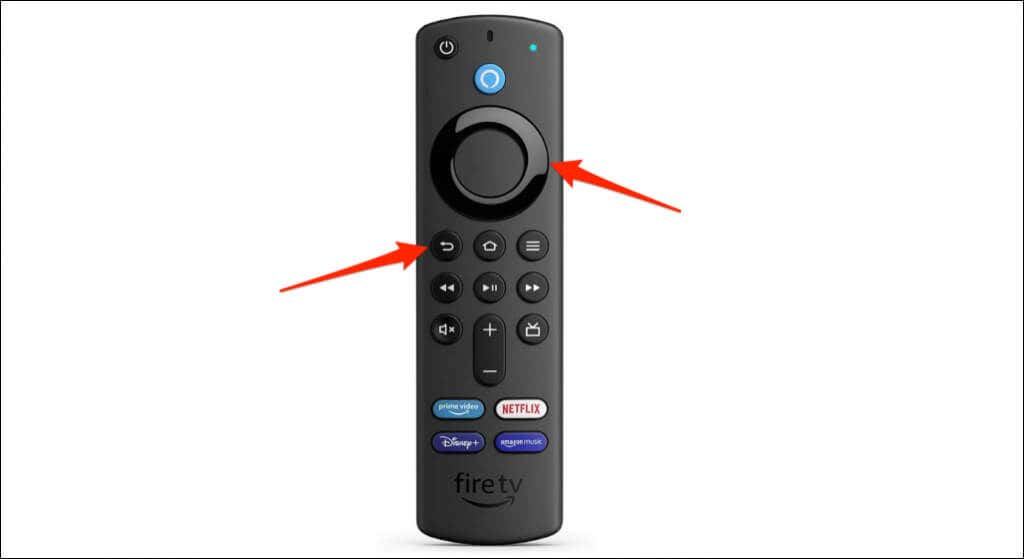
Amazon 지원팀에 문의
위에 나열된 모든 문제 해결 방법을 시도한 후에도 문제가 지속되면 Amazon의 장치 지원 에 문의하세요.
.